一寸照片使我们经常会用到的,很多的证件照都是使用一寸的照片作为存档的。写这个经验也是因为刚刚有网友求助做一寸照片,所以就顺便写个经验。废话不多说了,进入正题,PS基础教程之快速制作一寸的照片。
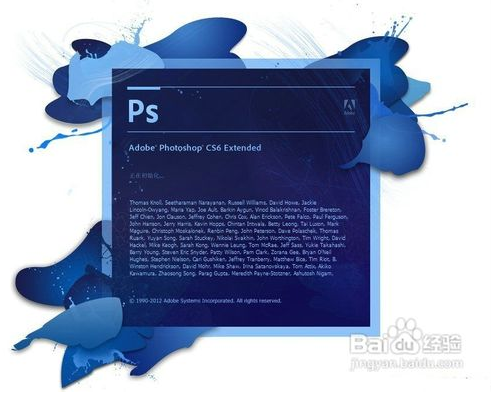
制作方法
1、这里就以没有其他尺寸的证件照片的朋友介绍制作的方法,从零开始。这里以本人的飒爽英姿来做讲解,不要吐。。。
2、首先找个地方用手机或是其他的照相工具照一张照片,要求背景和人的颜色差距较大,这样方便抠图。
3、将照好的照片在PS中打开。
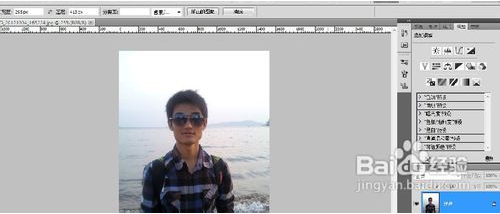
4、不要急着去抠图,选择裁剪工具,将上面的尺寸设置为295*413.然后裁剪图片。一定要选择合适的位置,一般证件照片都要求上半身,最好将头部位于裁剪的中间。
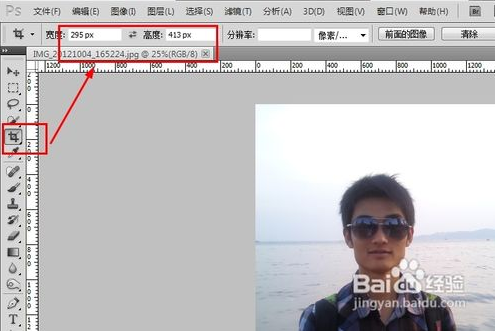
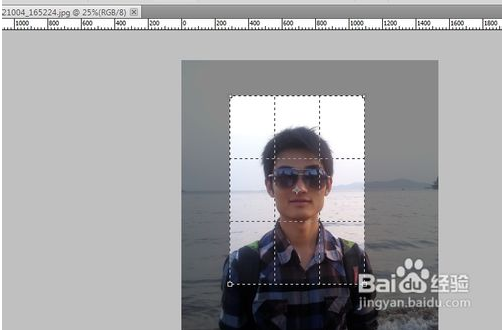
5、如果你的尺寸没发调整到相应的尺寸,就点击图像——图像大小——约束比例取消勾选即可。
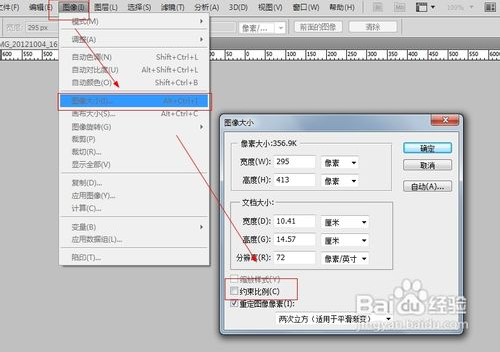
6、按下ctrl++键放大图像的显示比例。裁剪之后选择快速选择工具,在人物的周围选择,如果选多了就点击菜单栏中的从选区中减去,然后减去多余的部分,在选择添加到选区,继续绘制即可。
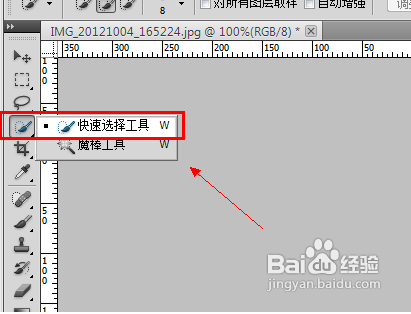
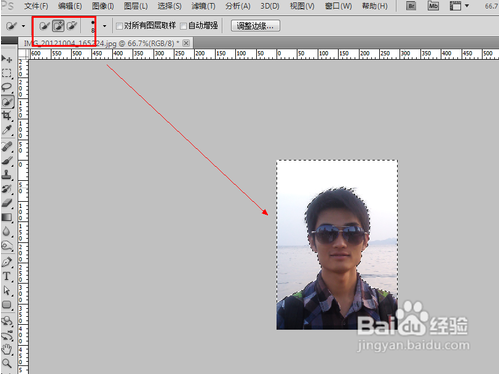
7、选完以后单击前景色,选择红色或者蓝色,按下alt+Delete键填充就OK了。
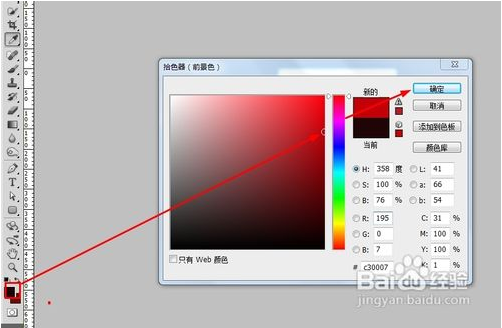
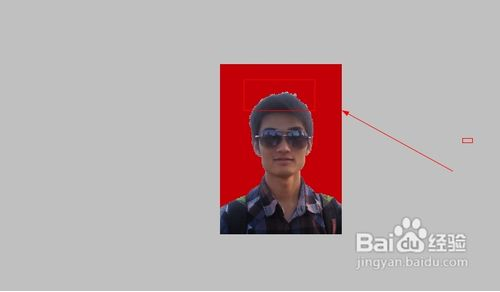
8、当然这样并没有结束,可定会有很多的边缘处理不好,不用急,选择画笔工具(快捷键B),在人物的边缘进行绘画即可,注意画的尺度啊,别画过了,画过了可以按下ctrl+Z键回退或ctrl+alt+Z键连续撤销。
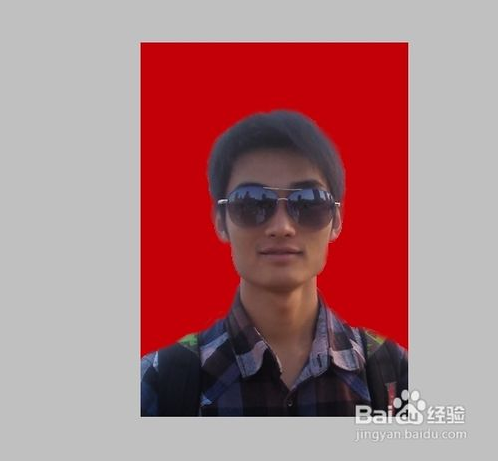
9、不满意可以再继续调整色相饱和度或者对比度,在图像——调整中就可以找到相关的选项。欧了。